No.1 Sencha Ext JSの利用
これまで、JavaScript の基礎について学習してきましたが、 この回からSencha製品のお話に入っていきます。 いよいよですね!
まずはセットアップしましょう。
SDK
最初にダウンロードするのは、Sencha Ext JSの本体であるSDKです。
http://www.sencha.com/products/extjs/download/
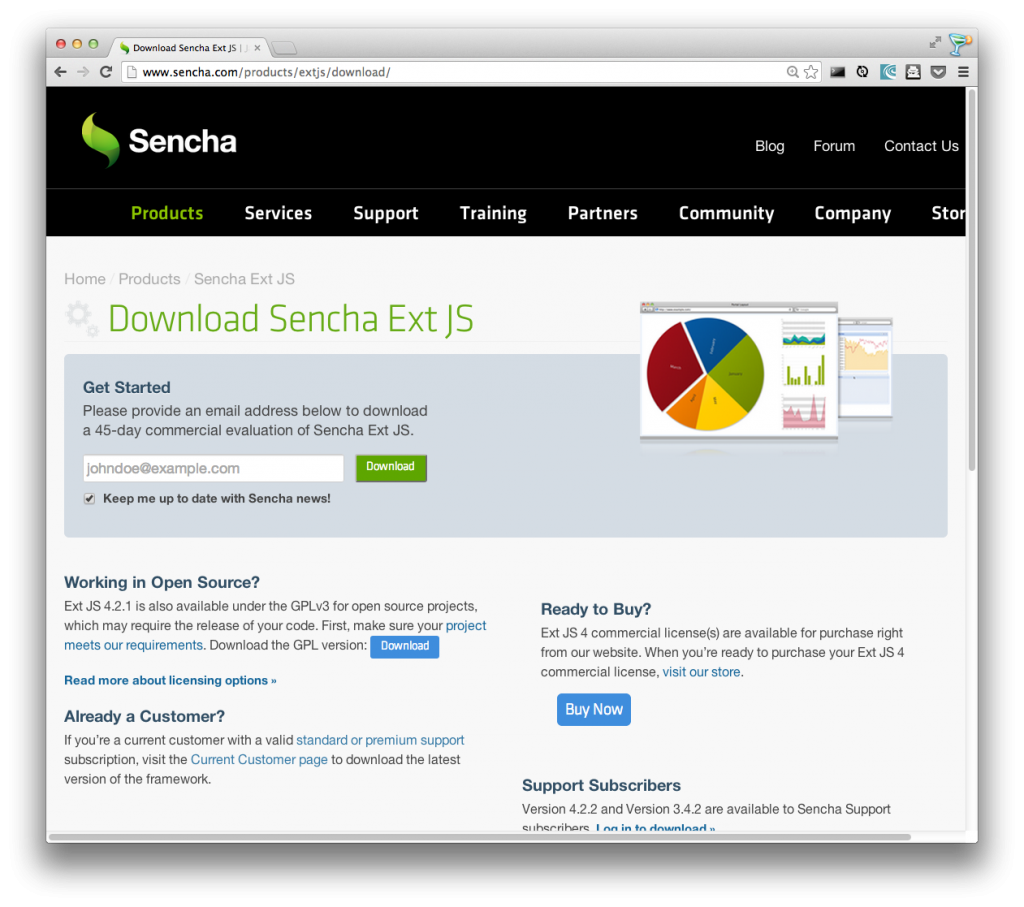
こちらのページからダウンロードできます。
商用バージョンの場合はメールアドレスを入れてください。 GPLバージョンでは、その必要はありません。
ダウンロードしたSDKファイルは、ローカルマシン特定のフォルダを用意しておいて、そこに落とすようにします。 Ext JSはどんどんバージョンアップされますから、それらを同じ場所に溜めておくとよいでしょう。
ダウンロードしたSDKは、Sencha Cmdを使ってワークスペースやプロジェクトを生成する時に使います。
Sencha Cmd
では、そのSencha Cmdもダウンロードしましょう。
http://www.sencha.com/products/sencha-cmd/download/
こちらのページから、お使いのプラットフォーム対応のものをダウンロードします。 プラットフォームを判断してくれますので、通常は Recommended Download のところのボタンを押せば良いでしょう。
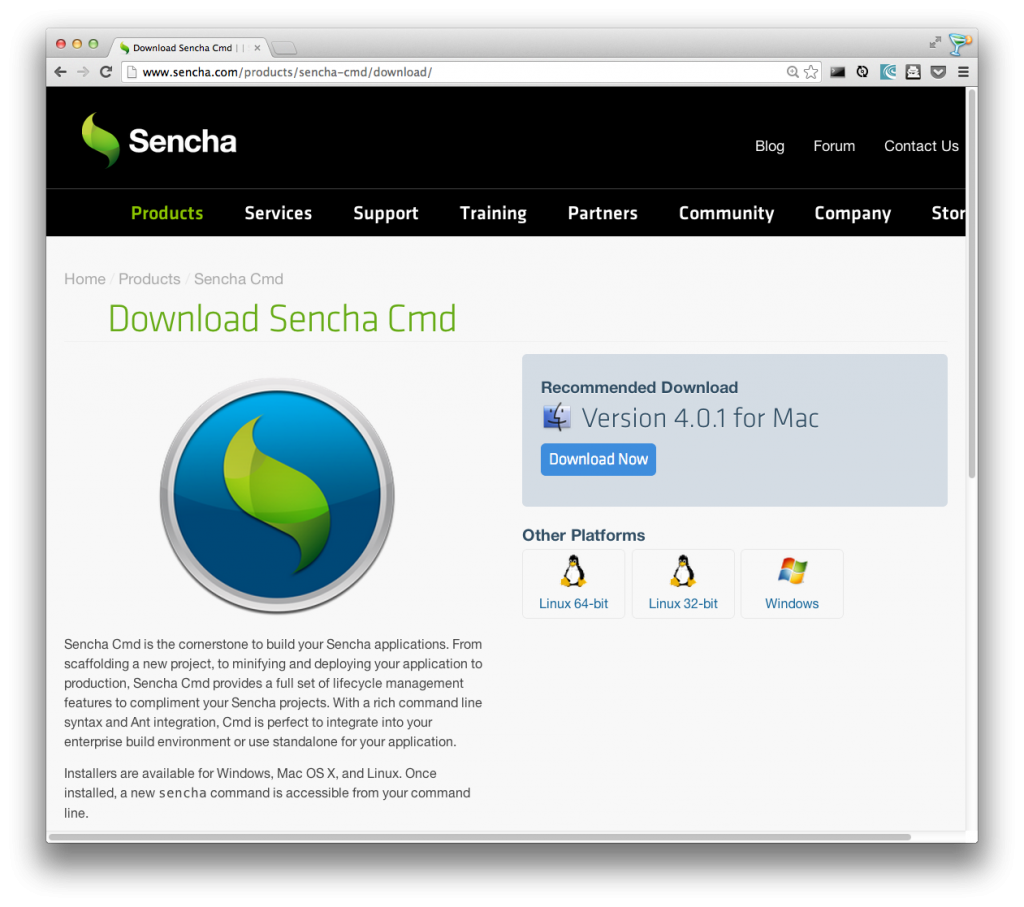
SenchaCmd自体は、インストーラーを実行するだけでOKです! パスのセットアップもやってくれます。 パスは、.profileに書き込まれます。 Macでzshを使っている方で、パスが通らないと嘆いている方。
source ~/.profile |
をあなたの、.zprofile に設定してあげるとうまくいくかもしれません。
セットアップが完了したら、実行してみます。
% sencha |
実行したら、
Sencha Cmd v4.0.0.203 Sencha Cmd provides several categories of commands and some global switches. In most cases, the first step is to generate an application based on a Sencha SDK such as Ext JS or Sencha Touch: sencha -sdk /path/to/sdk generate app MyApp /path/to/myapp Sencha Cmd supports Ext JS 4.1.1a and higher and Sencha Touch 2.1 and higher. To get help on commands use the help command: : : |
こんな風に表示されればSencha CmdのインストールはOKです。
ワークスペースの作成
アプリケーションを作り始めるときには、この Sencha Cmd を使います。 アプリケーションを作る環境として、Sencha Cmdには「ワークスペース」という考え方があります。
▾ workspace/ ▸ firstApp/ ▸ secondApp/ ▸ ext/ |
たとえばこういう構成で、ワークスペースのディレクトリの中で、複数のアプリケーションを作るというものです。 下位にある複数のアプリケーションで、共通に使うものとかをワークスペースに置いておくことができます。 ワークスペースを作った場合は、Sencha Ext JS のSDKも共有されます。 共有部分を持たない単純なアプリケーションの場合は、ワークスペースとアプリケーションを同じディレクトリにすることもできます。
Sencha Cmd の実行の際には、カレントディレクトリがどこであるかが重要になります。 基本的には、最初にワークスペースやアプリケーションを作成する時には、SDKのあるディレクトリで実行し、それ以降はアプリケーションのルートディレクトリで実行することになります。
ワークスペースを作る場合には、
% cd /path/to/sdk % sencha generate workspace /path/to/workspace |
のようにします。
この場合、-sdkオプションを指定すると、
% cd /path/to/workspace % sencha -sdk /path/to/sdk generate workspace . |
のように、SDK以外のディレクトリで作成することもできます。
アプリケーションの生成
では次にアプリケーションを生成します。 作成したワークスペースの中にできている ext というディレクトリが、SDK がコピーされたものになります。(SDKの全てがはいっているわけではないのですが) その ext ディレクトリの中に入って、アプリケーションを作成します。
% cd /path/to/workspace % cd ext % sencha generate app FirstApp ../firstApp
ワークスペースにあるSDKの中からアプリケーションの生成コマンドを実行しました。 ワークスペースを使う場合は、ワークスペースとアプリケーションのバージョン違いが起きないように、このようにワークスペースのSDKから実行するのが安全です。 app の次に指定している FirstApp はアプリケーション名(あとで説明します)、その次がアプリケーションを生成する場所です。
ワークスペースを作成せずに、単独のアプリケーションを作る場合はこうです。
% cd /path/to/sdk % sencha generate app FirstApp /path/to/firstApp |
こうすると、アプリケーションとワークスペースが同じディレクトリになります。
では、出来上がったディレクトリをみてみましょう。 今回は、最初の方法で、ワークスペースを分けて生成した例をみてもらいます。
▾ workspace/ ワークスペースのディレクトリ ▸ build/ ▸ ext/ コピーされたSDK ▸ packages/ ▾ firstApp/ アプリケーションのディレクトリ ▾ app/ アプリケーションのソースを配置する ▸ controller/ ▸ model/ ▸ store/ ▸ view/ Application.js Readme.md ▸ overrides/ ▸ resources/ ▸ sass/ app.js アプリケーションのエントリーポイント app.json bootstrap.css bootstrap.js bootstrap.json build.xml index.html アプリケーションを開始するHTMLファイル Readme.md |
この中の app ディレクトリの下に、Sencha Cmdが生成したアプリケーションのスケルトンがあります。 それをこれからあなたのアプリケーションのソースコードを入れかえて開発していきます。 スケルトンですが、ブラウザで表示をするとちゃんと動作します。 一度表示をしてみてください。
リファレンス
Sencha 製品にはとても詳しいAPIドキュメンテーションが用意されています。
http://docs.sencha.com/extjs/
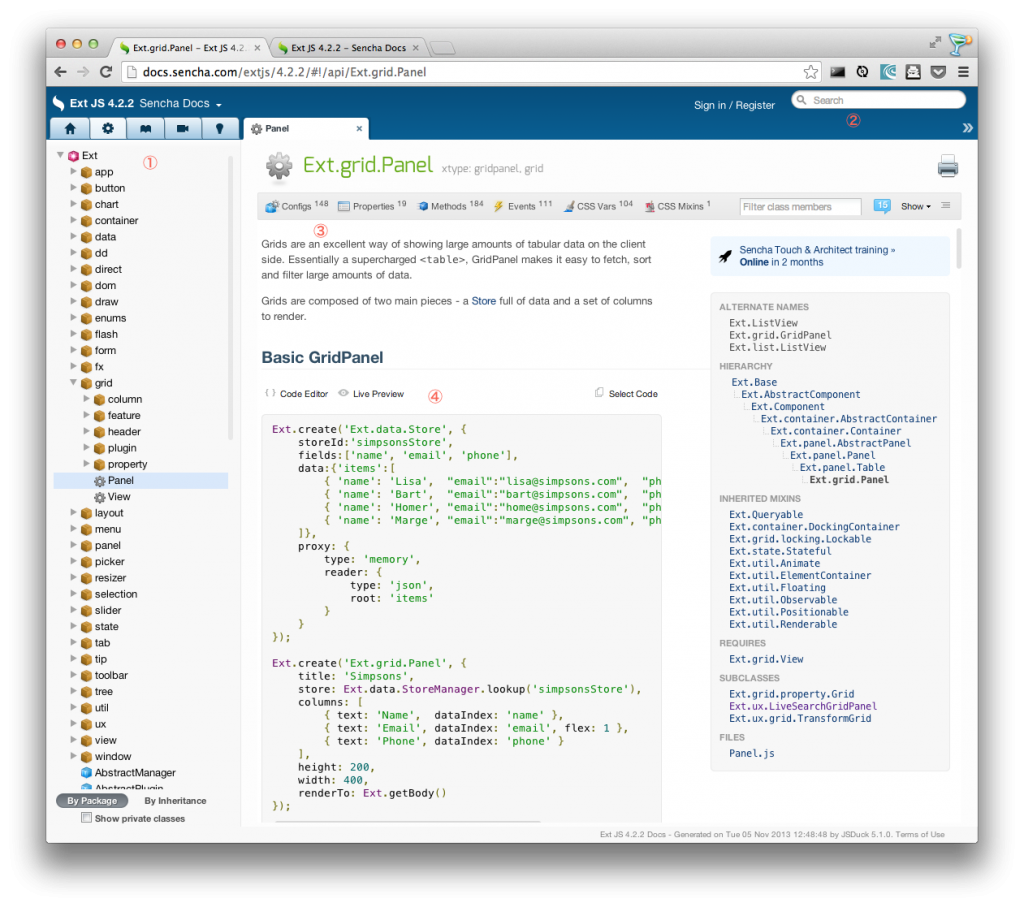
(1)の上の所にタブがあり5つのアイコンが並んでいます。
Home/APIドキュメント/ガイド/ビデオ/サンプル です。 と様々な情報が集まっています。 ガイドには、Ext JSを理解する上で必要な文書が沢山載っています。 始める前に、これらの文書をよく読むと、いいでしょう。 この図で表示されているのは、APIドキュメントの画面です。 APIドキュメントは、Sencha Ext JSフレームワークが提供する沢山の機能のリファレンスです。
(2)のことろで、API全体から検索をすることができます。
(3)の部分をクリックすると、そのクラスのコンフィグオプション/プロパティ/メソッド などの一覧を見ることができます。 その横の検索ボックスでは、クラス内のメンバーに関して検索できます。
ドキュメント内には(4)のようなサンプルコードがよく示されていますが、ここのようにLive Preview という記述があるところでは、そのコードを実際に実行して、表示をさせることができます。 Code Editor をクリックすると、コードを編集できるので、コードをいろいろ書きかえて動作を試すことが、このAPIドキュメントの中でもできるんですね。すばらしいです。
さて、Ext JSを始める準備が整いました。 次回は、Sencha Touchの導入について説明します。







